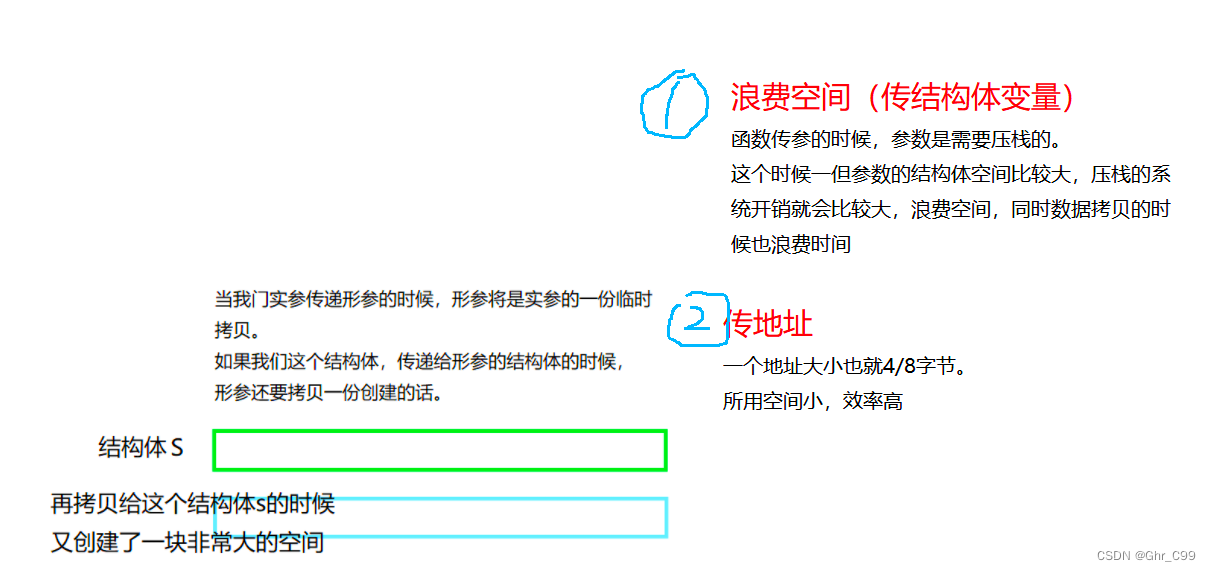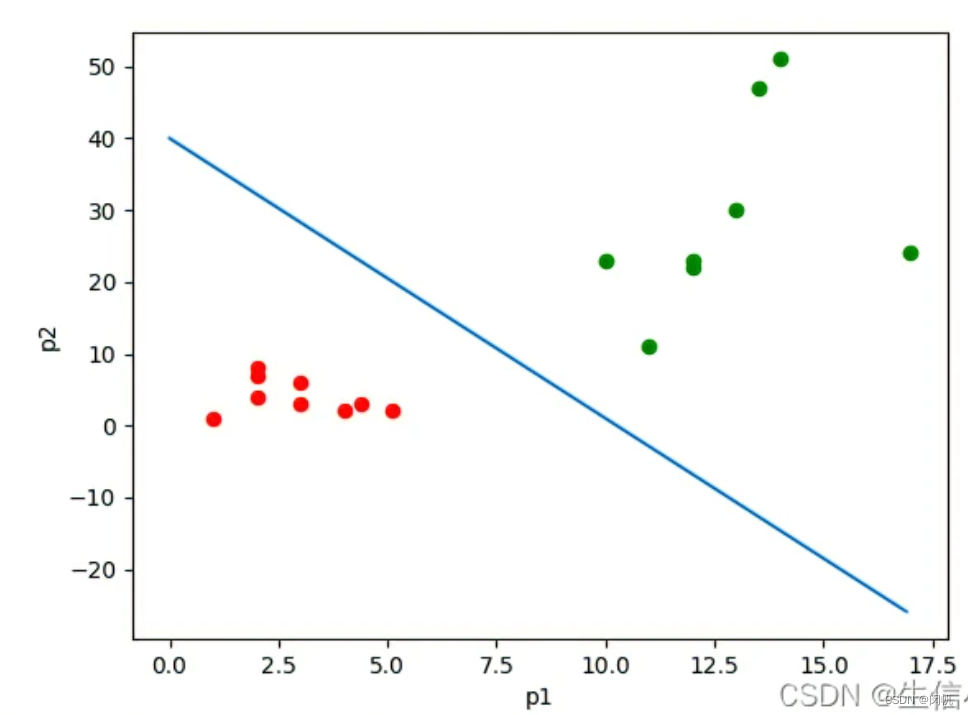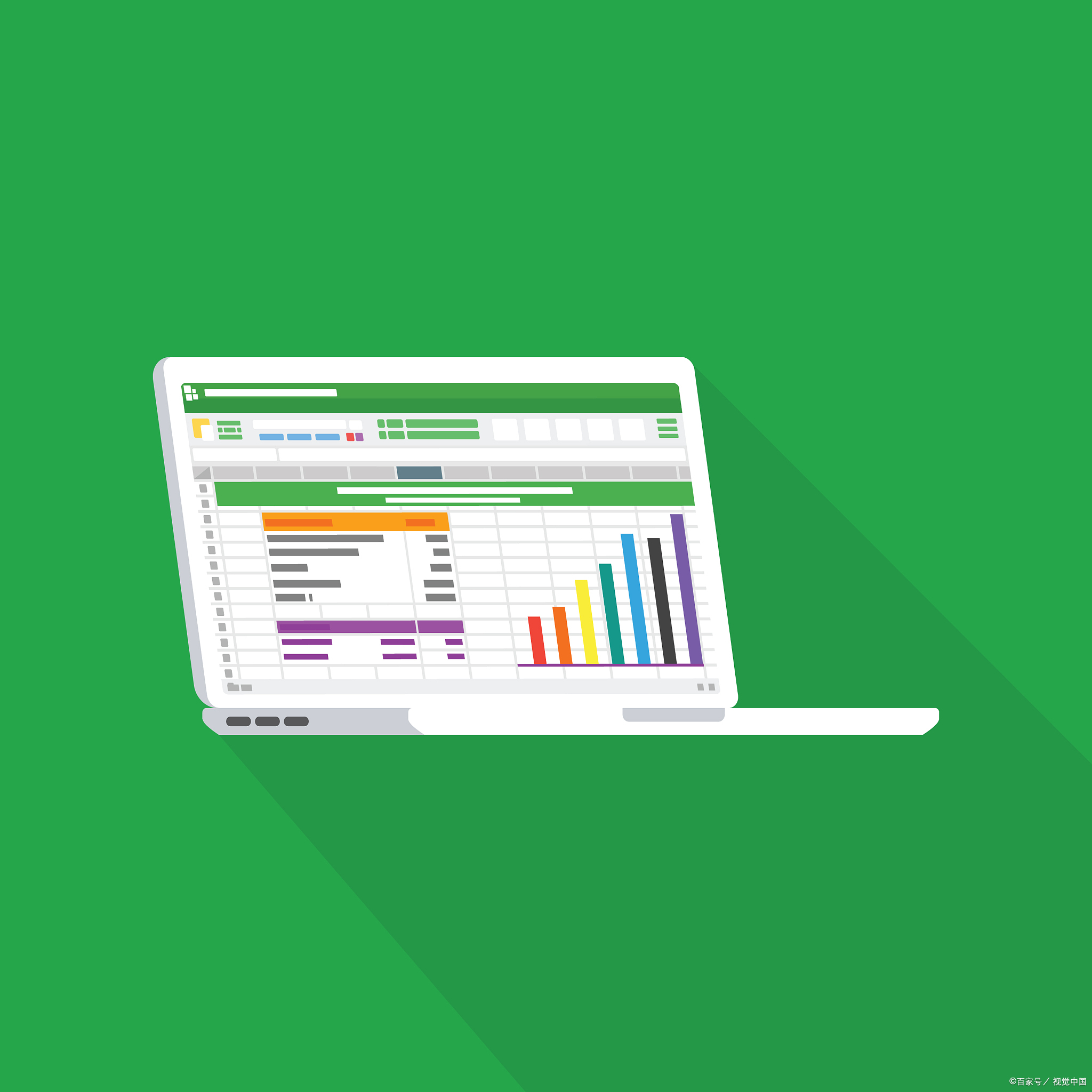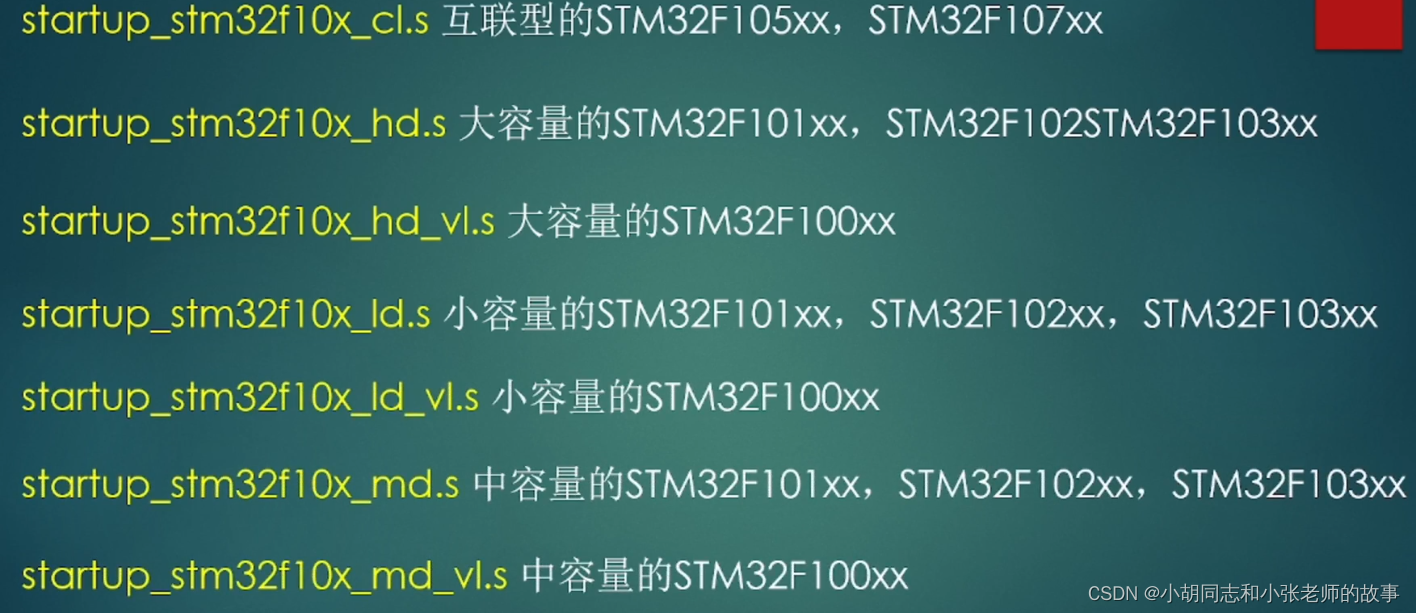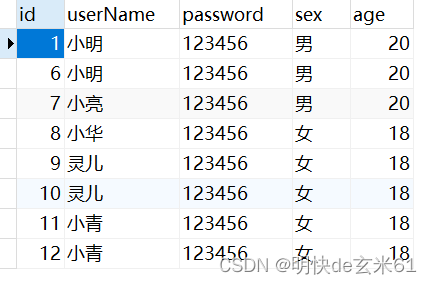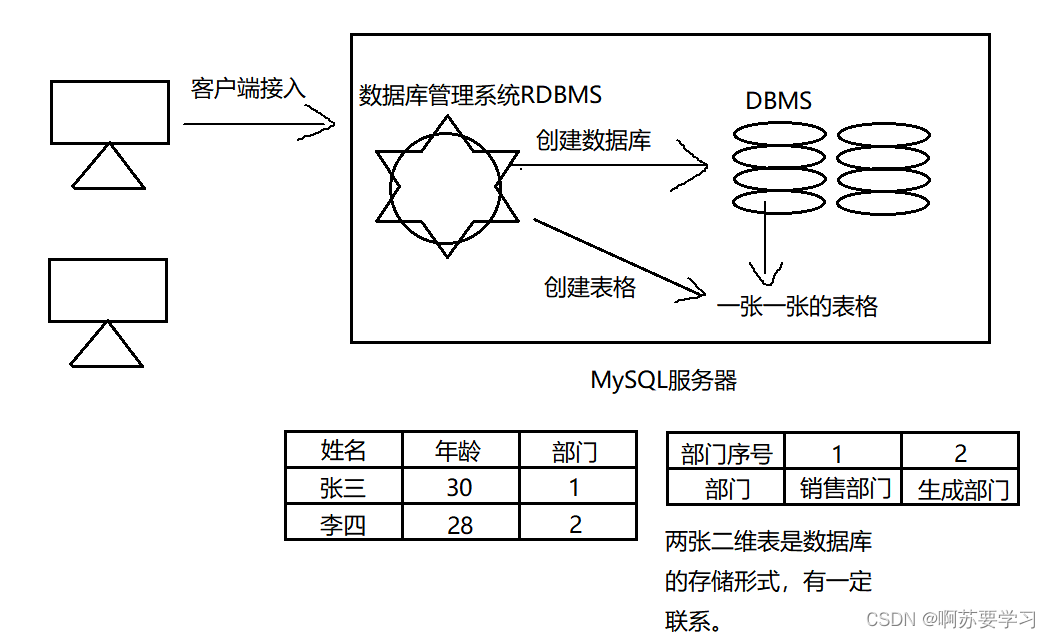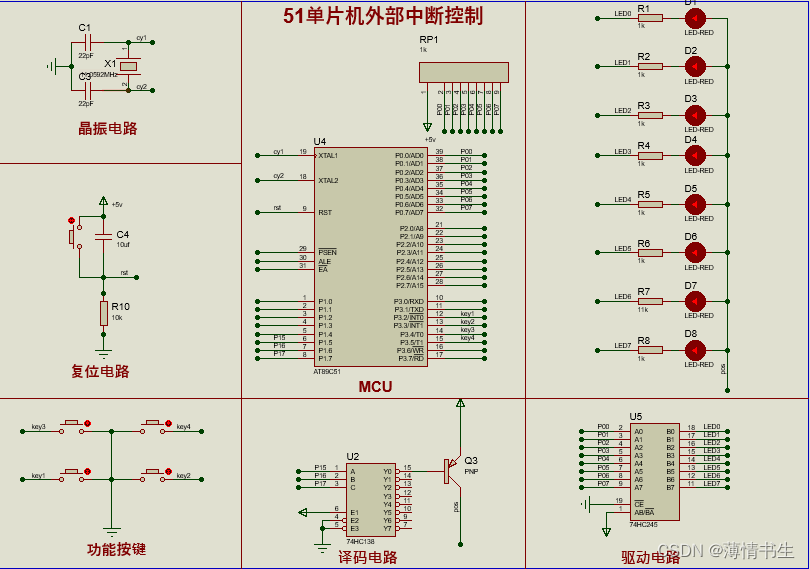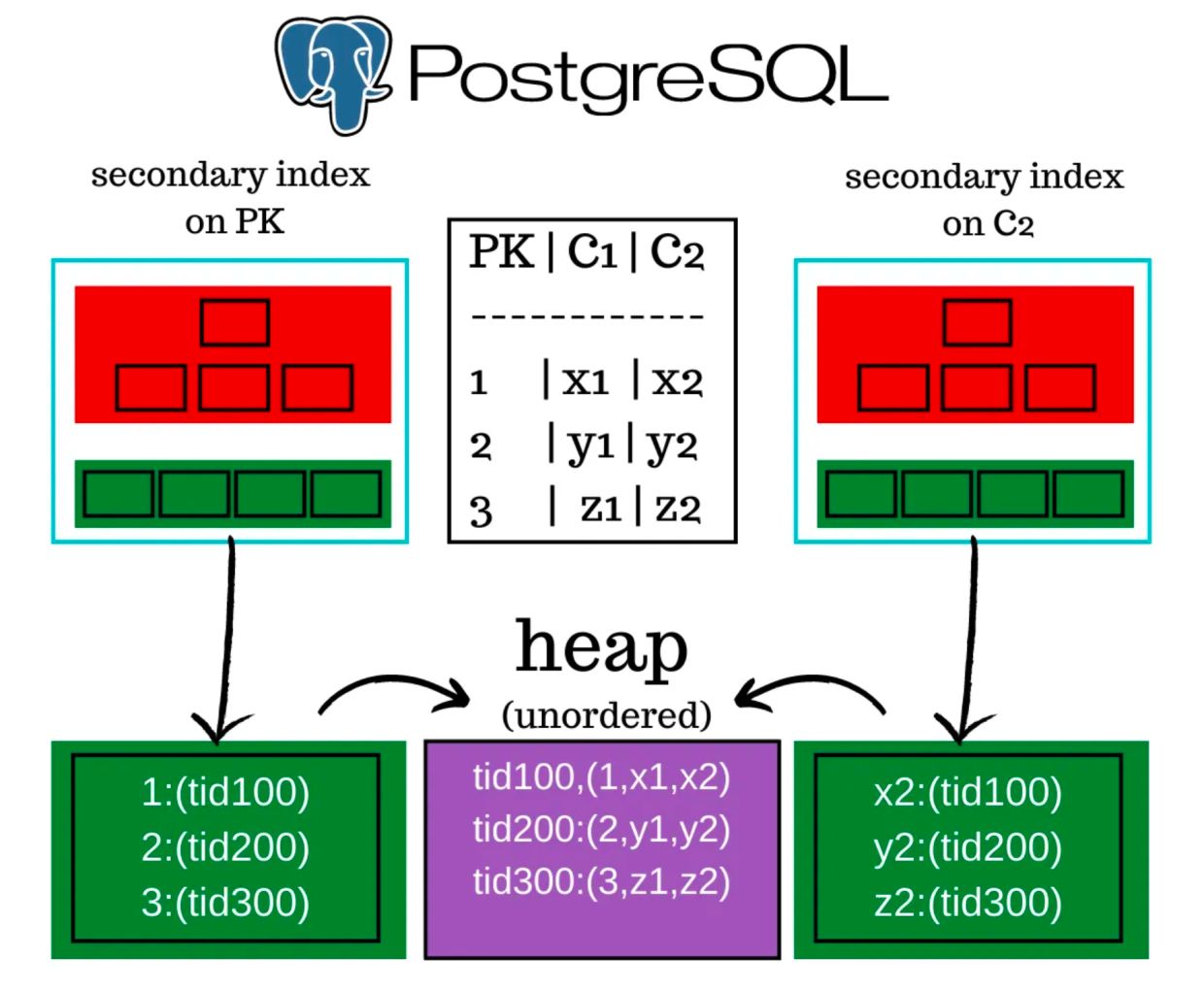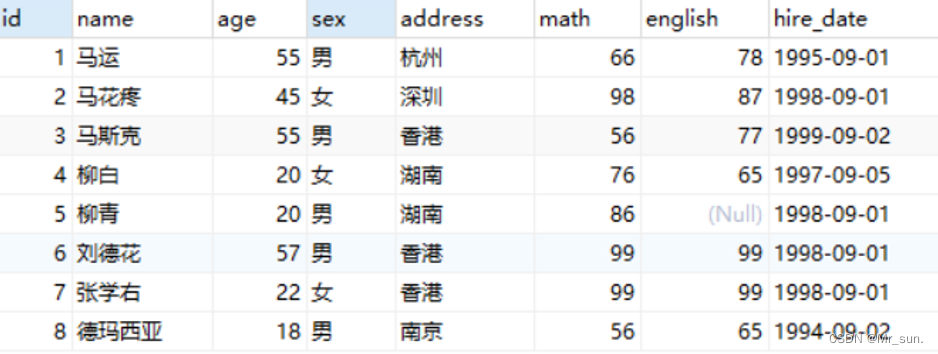在前端开发过程中,有涉及到使用antd组件部分。在项目中加一个antd,调整组件的大小、位置、颜色,花费时间比较多,效率不高,可以通过本文叙述的方式建立一个前端demo,用于调整组件的大小、位置、颜色,验证组件的用法等,提高开发效率。
在进行下述操作前,可以提前参考下述文章:
【新建一个react新项目】 新建一个react新项目_西晋的no1的博客-CSDN博客
1.新建一个文件夹
准备在该文件夹下新建react项目-demo。如文件夹名为test
2.新建原生react项目
进入上述新建的文件夹中,打开cmd,输入创建新项目的命令:create-react-app 项目名称
如: create-react-app hello-world
等待几分钟,新项目即可新建完成。
注:项目名称不能包含大写字母,可以用-分隔单词
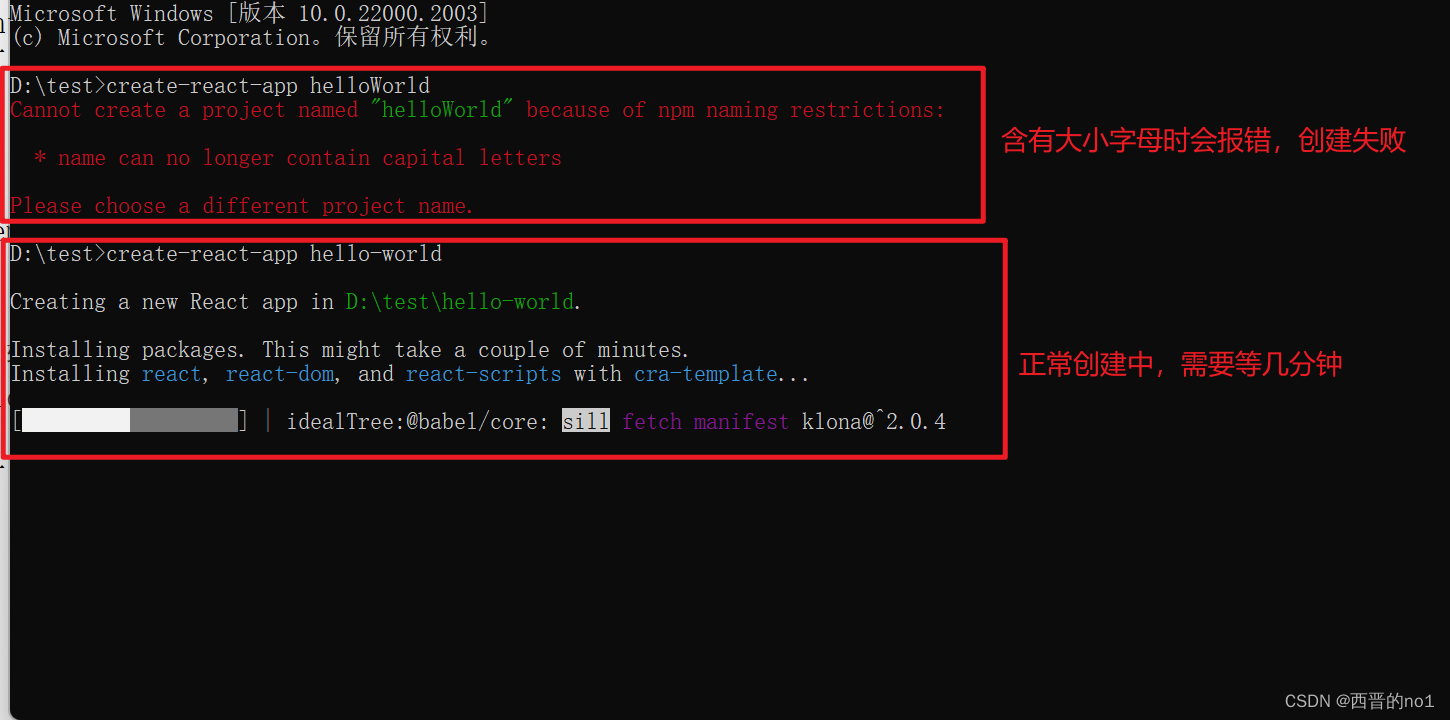
创建成功后,会显示如下信息
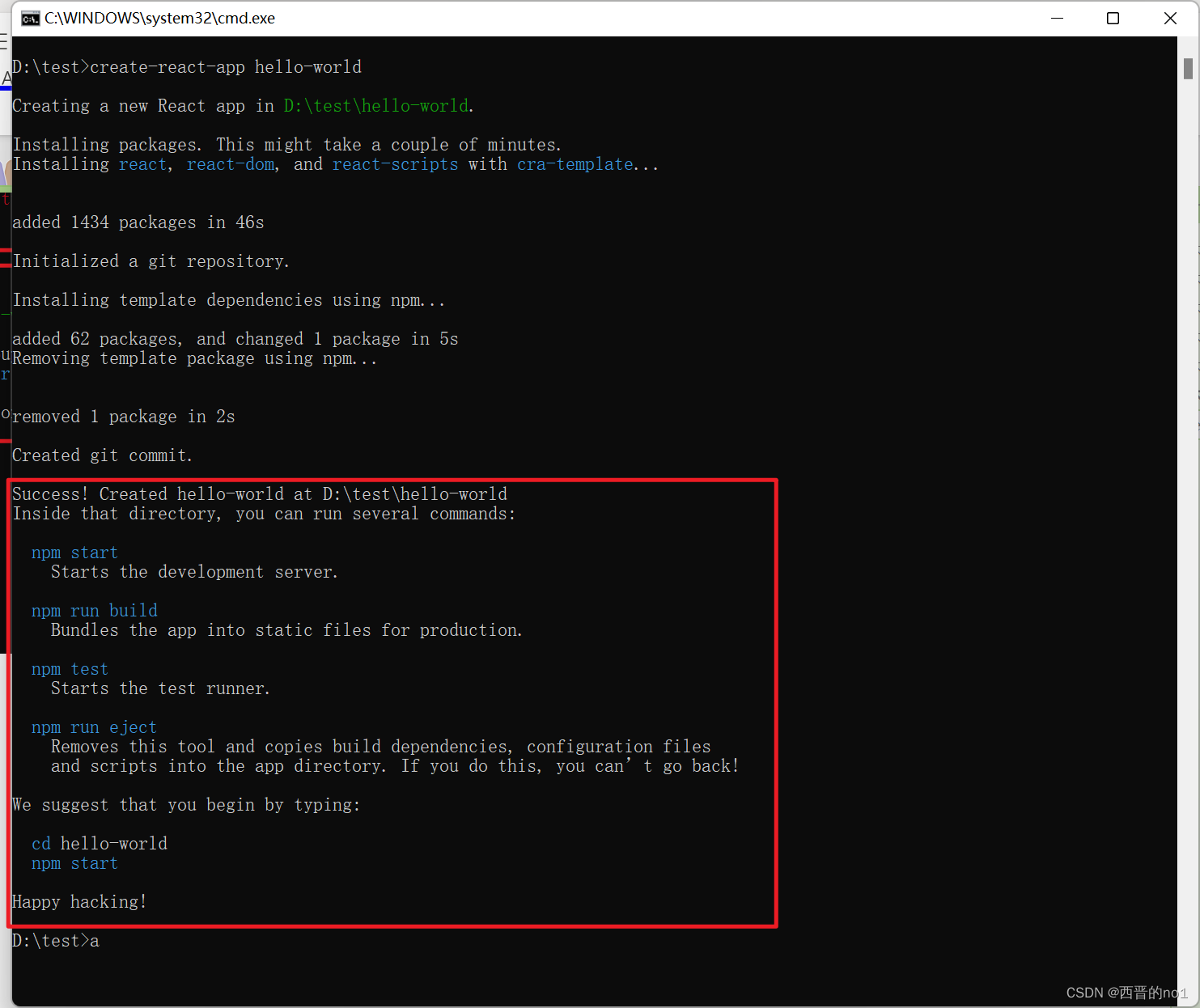
后续需要使用的命令为: npm start
3.用IDEA打开新建好的react-demo项目文件夹
如:hello-world文件夹

打开后显示如下
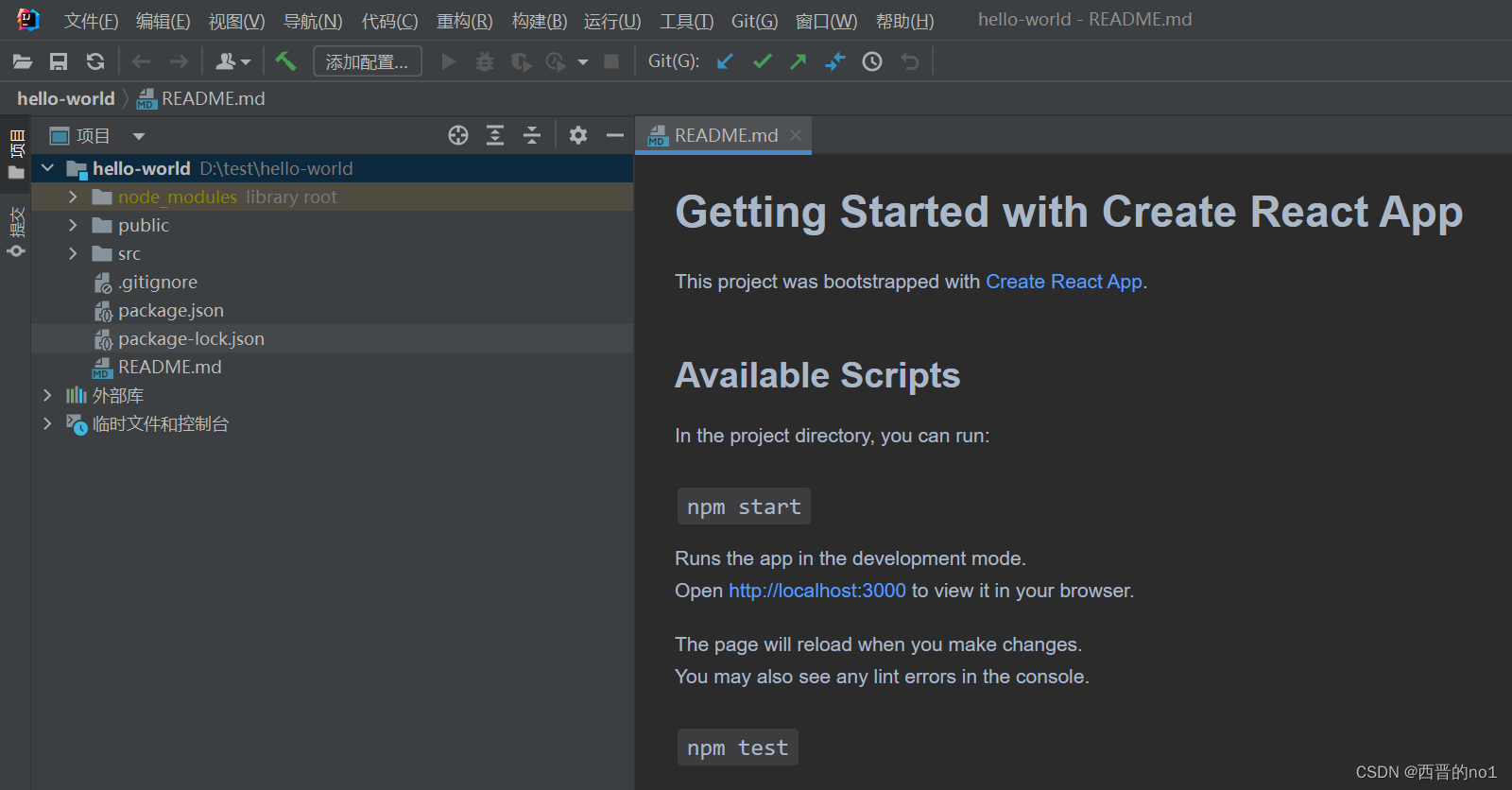
4.在IDEA中添加启动命令
操作过程如下图
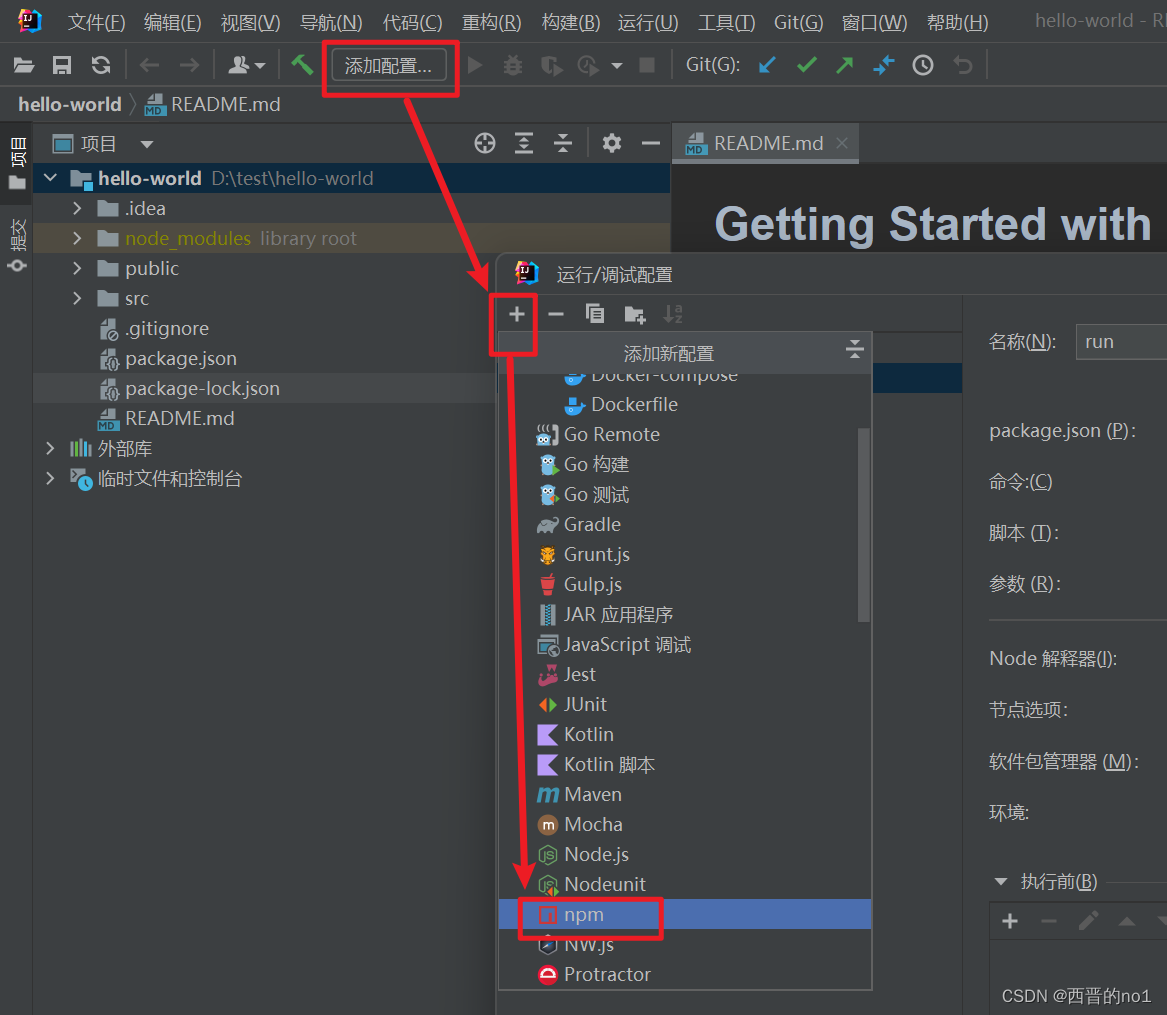
在弹出的页面添加start到脚本行,点击确定
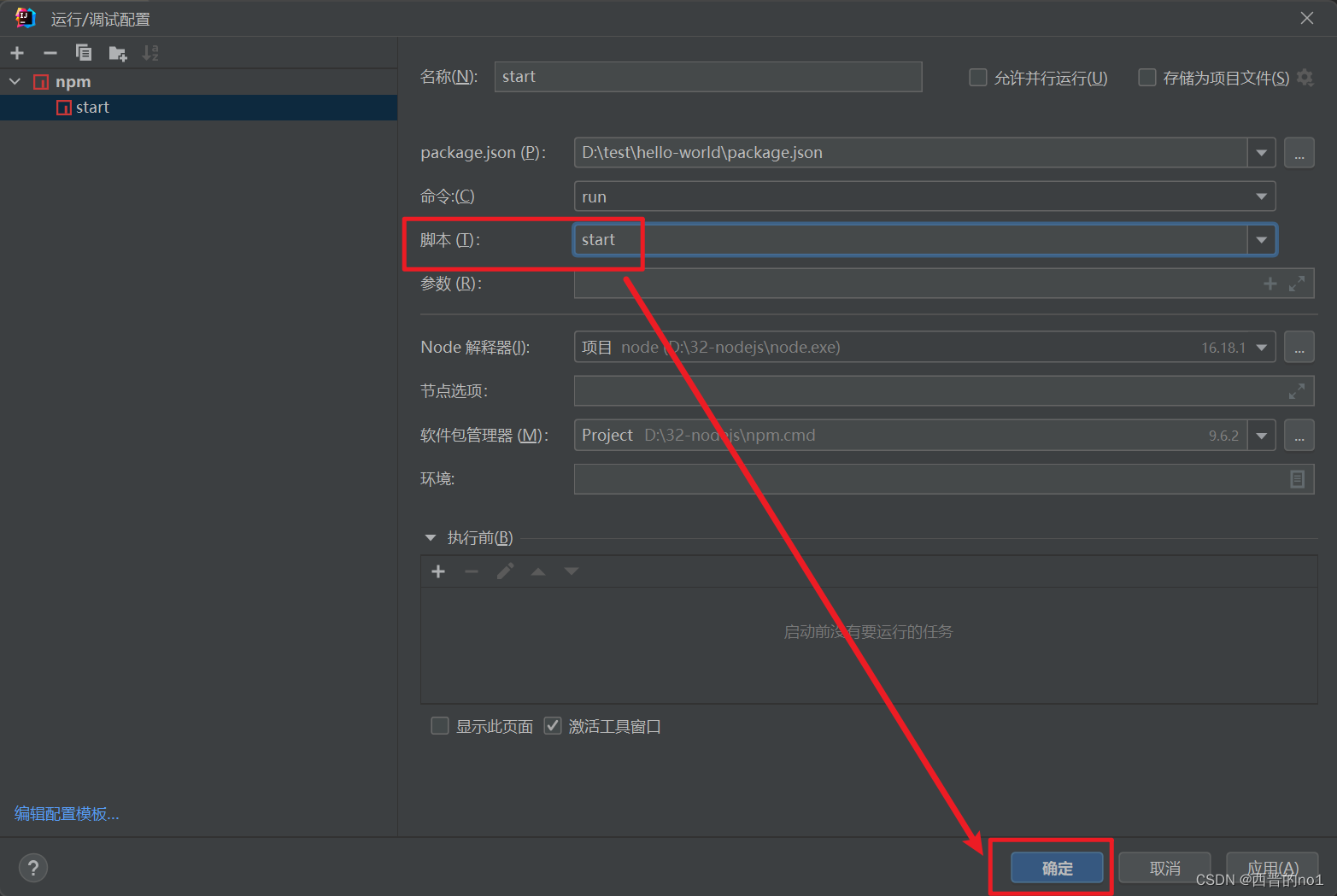
配置添加完成后,如下图
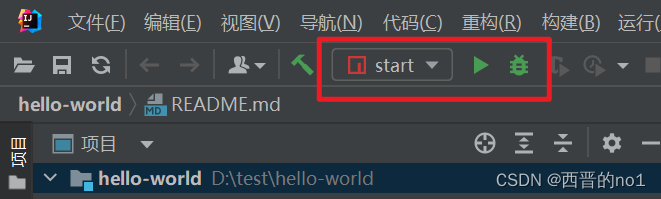
5.启动项目
点击运行图标或者快捷键Shift + F10即可运行项目
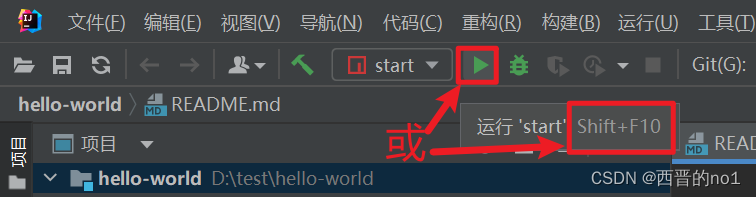
6.查看启动结果
启动成功后,会自动打开页面;同时IDEA中会有访问路径提示,点击路径也能跳转到页面
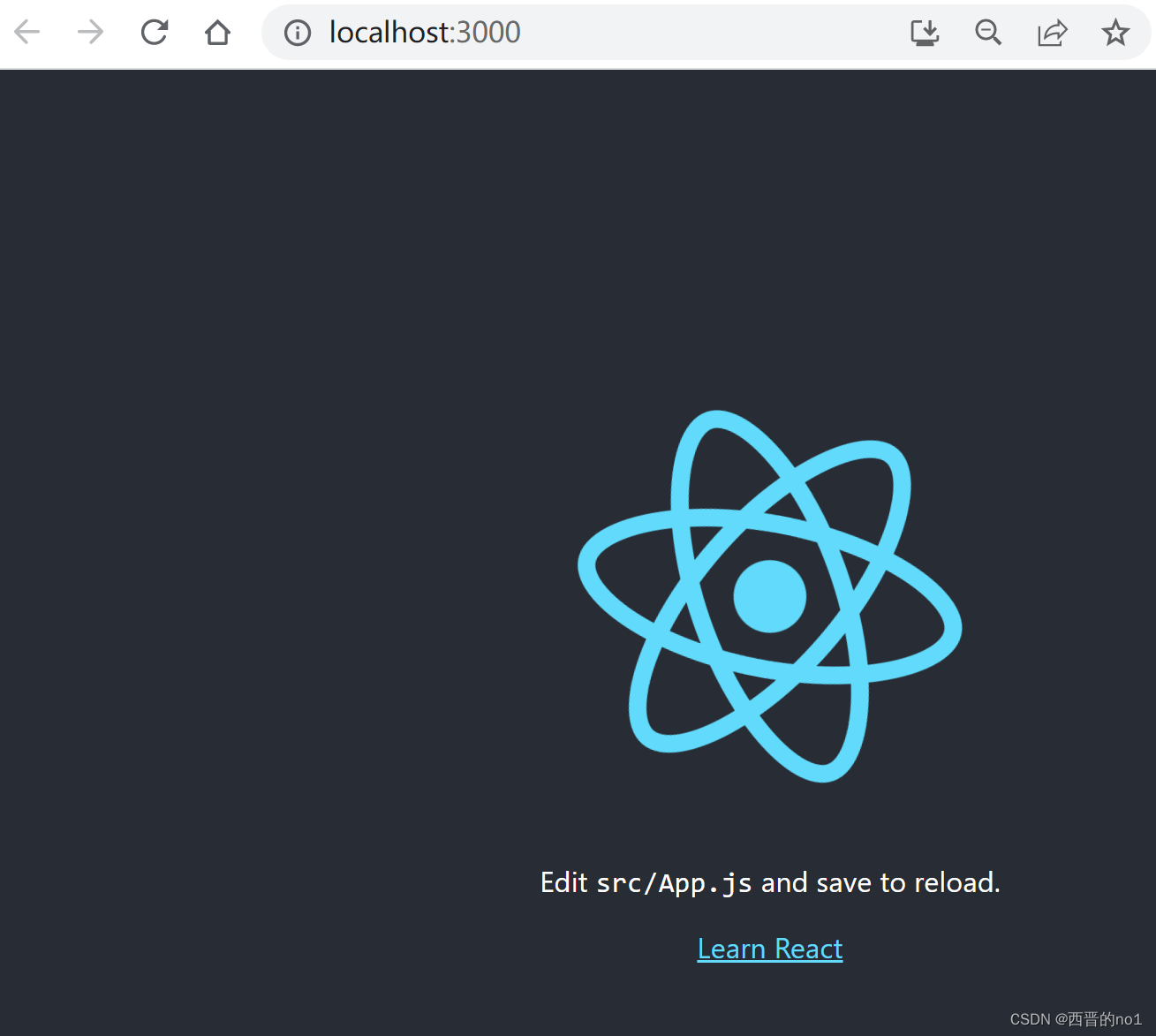
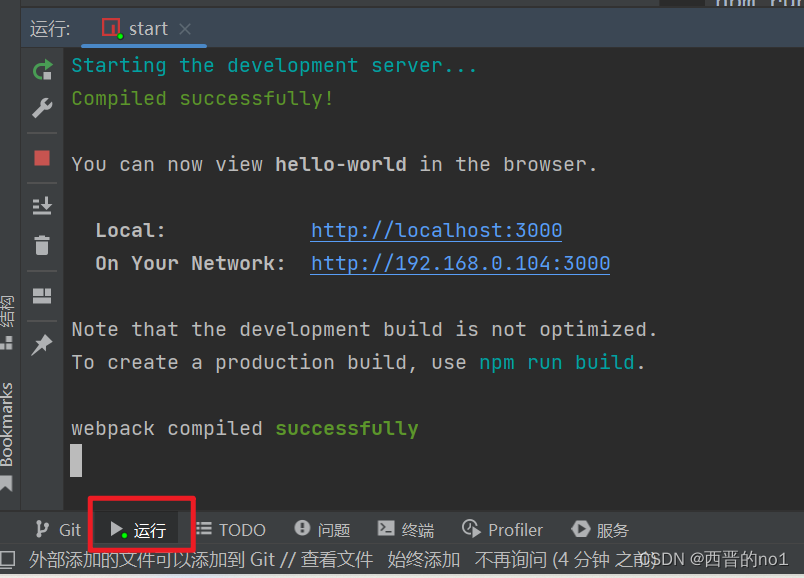
7.删除多余文件,精简内容,便宜后续的测试和开发
删除下图中框选部分的3个文件,注意同步删除使用了这些文件的地方(也可以在启动项目时哪里报错就处理哪)
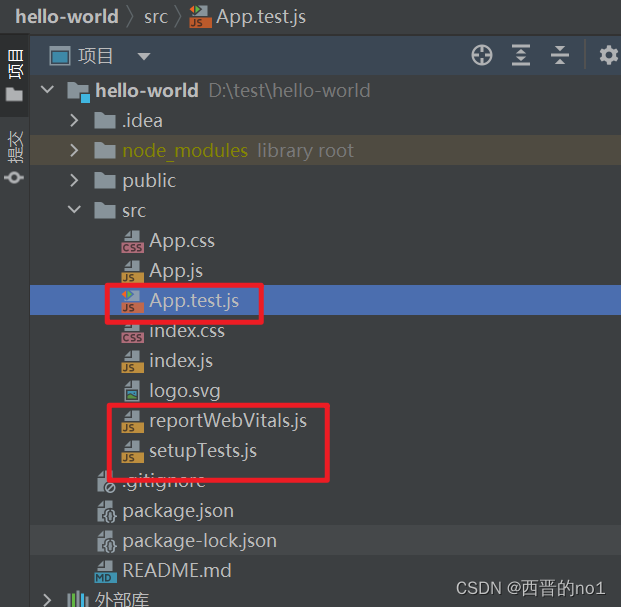
8.再次启动项目
启动方式同步骤5,成功启动项目后的现象与步骤6一致。
异常启动时在IDEA中显示如下,可以通过点击Line定位到出错点,进行代码修改,直到启动成功再继续往下
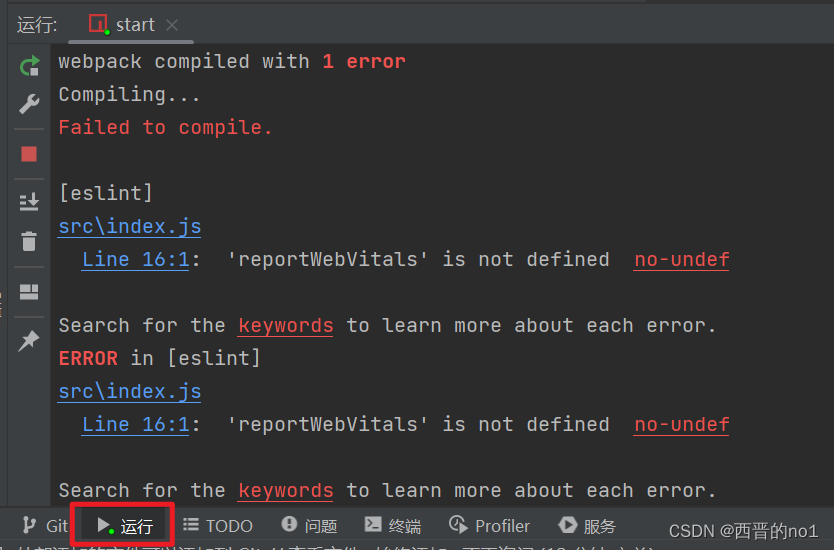
9.复制App.js文件,重新命名。
如:App2.js
10.用antd组件代码覆盖App2.js中的代码
访问antd官网,进到组件页面,随便找一个实例的JavaScript代码,全部覆盖复制到App2.js中
antd官网组件: 组件总览 - Ant Design
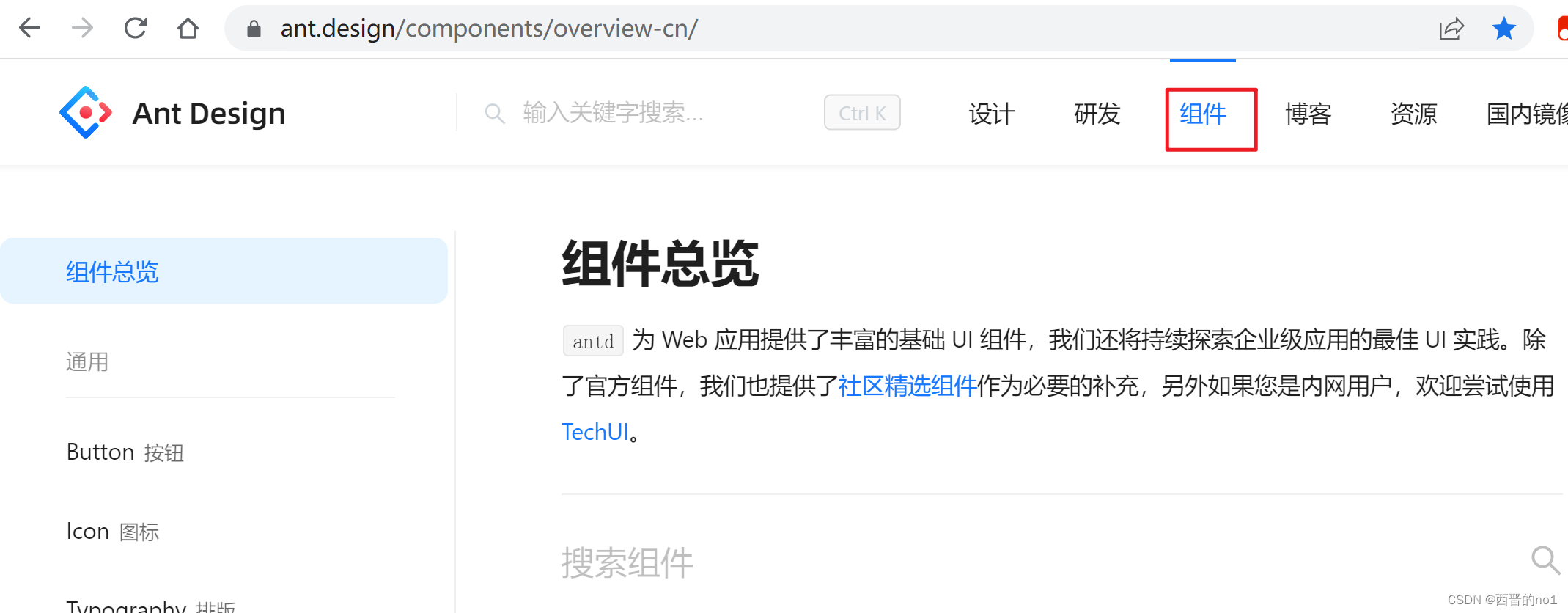
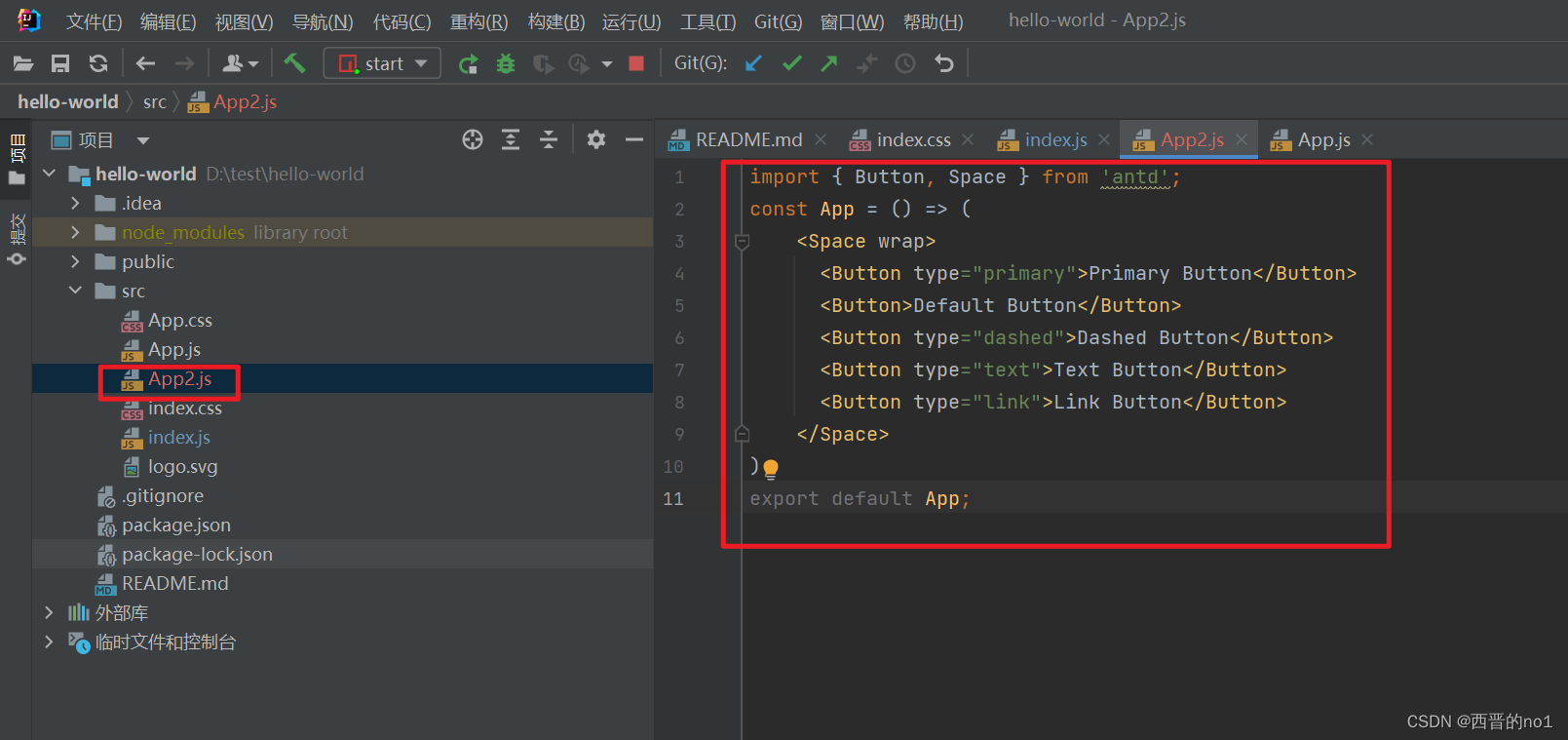
11.安装antd
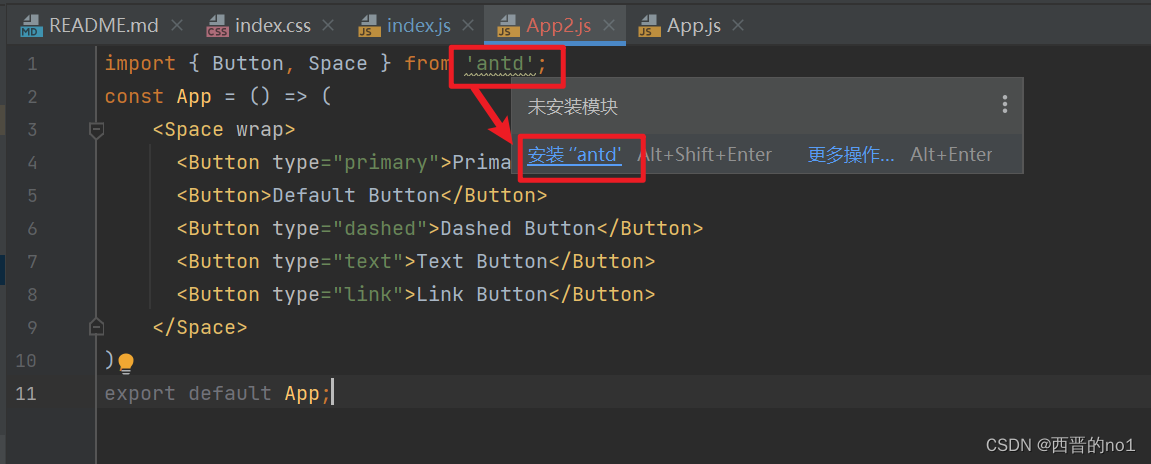
12.修改引用路径
上述已经将antd的组件写在App2.js中了,接下来修改引用路径,使其生效。
由于组件名没有修改,依然使用了App,因此在index.js中仅需要修改引用路径即可。
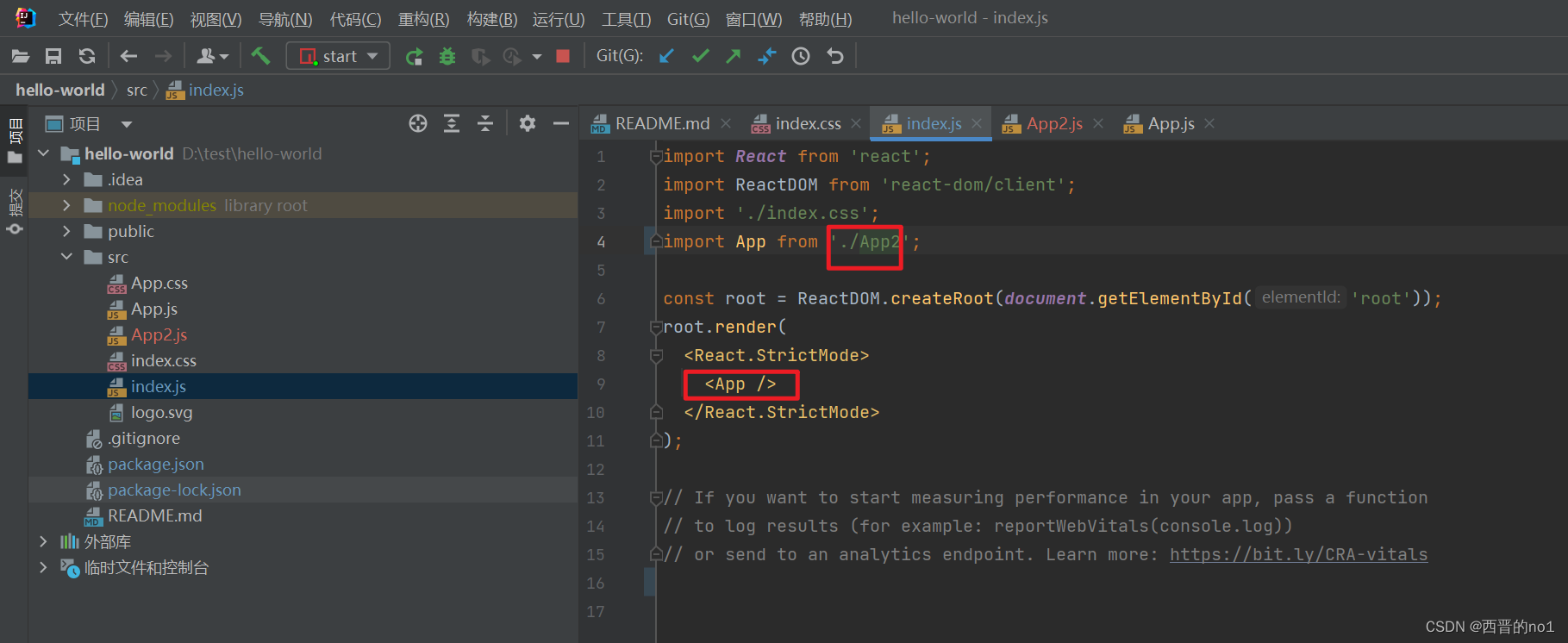
13.查看antd组件效果
修改后会自动同步到浏览器中,切换到浏览器查看,可以看到页面已经更新为antd的组件效果